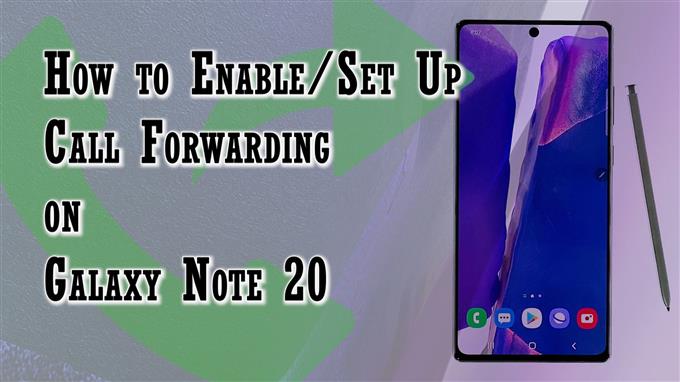Tämä viesti auttaa sinua aktivoimaan ja määrittämään puhelunsiirron Galaxy Note 20 -laitteessa. Lue lisää, jos tarvitset apua uuden muistiinpanosi määrittämisessä uudelleenreitittääksesi puhelut toissijaiseen puhelinnumeroon aina, kun et halua häiritä odottamattomat puhelut.
Soitonsiirto Androidissa
Soitonsiirto on puhelinominaisuus, jonka avulla voit ohjata puhelut uudelleen laitteesta toiseen. Monet ihmiset pitävät tätä ominaisuutta hyödyllisenä eri syistä. Jotkut päättäisivät ohjata saapuvat puhelut uudelleen toissijaiseen numeroon soitonsiirron avulla tärkeän istunnon aikana tai perhelomien aikana. Sama asia siirrettäessä tai ohjata toimistopuheluja henkilökohtaiseen puhelinnumeroon.
Jos mietit tämän ominaisuuden määrittämistä ja käyttämistä Galaxy Note 20: ssä, tässä on nopea läpikäynti, joka kuvaa koko prosessin.
Vaiheet puhelunsiirron aktivoimiseksi ja määrittämiseksi Galaxy Note 20: ssä
Noudata näitä ohjeita päästäksesi sisäänrakennettuihin puhelinasetuksiin, joissa voit aktivoida ja määrittää puhelunsiirron aloittaaksesi saapuvien puheluiden uudelleenreitityksen toiseen numeroon.
1. Aloita napauttamalla Puhelin-sovelluksen kuvake aloitusnäytöltä. Se on yleensä rivillä muiden oletuskuvakkeiden joukossa aloitusnäytön alareunassa.

Puhelin-sovelluksen kuvaketta voidaan käyttää myös Sovellusten katseluohjelman kautta.
Kumpikin tapa ohjaa sinut samaan Puhelin-sovelluksen näyttöön.
2. Napauta Puhelin-sovelluksen päänäytössä pikavalikko kuvake, jota edustaa kolmipistekuvio ruudun oikeassa yläkulmassa.

Ponnahdusvalikko käynnistyy, jossa on puhelinsovelluksen ominaisuudet ja olennaiset tiedot.
3. Napauta asetukset jatkaa.
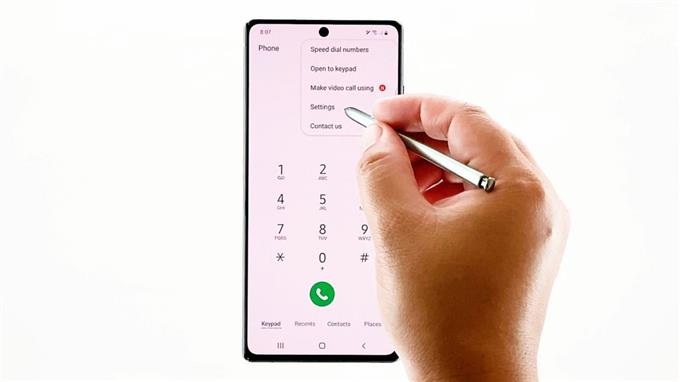
Puhelin-sovelluksen asetukset tai puheluasetukset-valikko latautuu seuraavaan näyttöön.
Tässä valikossa luetellaan puhelimen älypuheluominaisuudet.
4. Napauta Lisäpalvelut edetä.
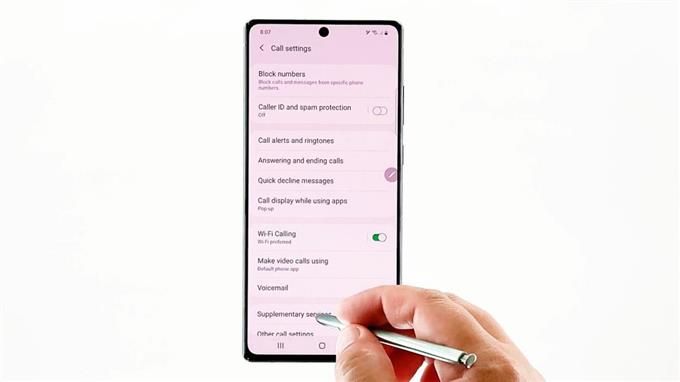
Lisäpalvelut latautuvat seuraavaksi.
5. Valitse Soitonsiirto annetuista vaihtoehdoista.
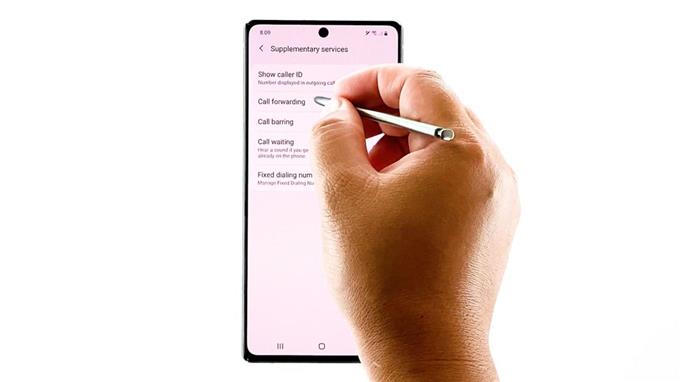
Soitonsiirto-valikko avautuu äänipuhelu- ja videopuheluvaihtoehdoilla.
6. Valitse Äänipuhelu edetä.

Puhelin käynnistää sitten kaikkien saatavilla olevien äänipuheluiden edelleenlähetysvaihtoehtojen lataamisen. Odota vain, kunnes lataus on valmis.
Valitse sitten soitonsiirtovaihtoehto, jota haluat käyttää. Käytettävissä olevista vaihtoehdoista ovat aina eteenpäin, eteenpäin, kun varattu, eteenpäin, kun vastausta ei ole, ja eteenpäin, kun sitä ei ole tavoitettavissa.
7. Napauta vain merkitäksesi haluamasi vaihtoehdon. Ponnahdusikkuna avautuu sen jälkeen.
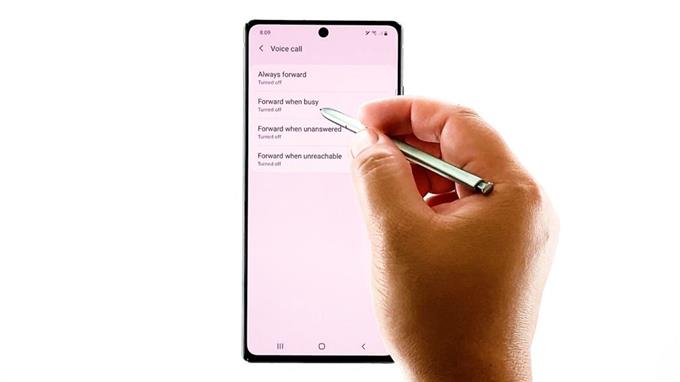
Tässä sinun on määritettävä puhelinnumero, johon haluat siirtää puhelut varattuina.
Voit kirjoittaa puhelinnumeron manuaalisesti annettuun tekstikenttään tai valita sen yhteystietoluettelosta. Jatkaaksesi viimeksi mainittua, napauta vain kontaktikuvaketta tekstikentän oikealla puolella ja valitse sitten kontakti, jolle haluat puhelun edelleenlähetettävän tai uudelleenohjattavan.
8. Kun olet määrittänyt tiedot eteenpäin, napauta Kiihottua tallentaa ja soveltaa viimeisimmät muutokset.
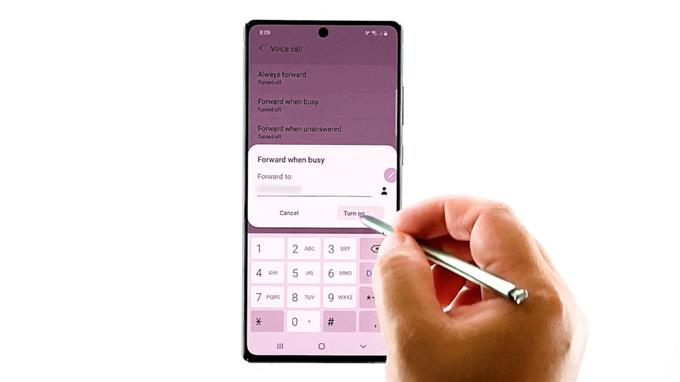
Odota, että puhelimesi on suorittanut kaikki tarvittavat prosessit, ja sinun pitäisi olla kaikki valmiina reitittämään puhelut siihen mennessä.
Soitonsiirron määrittäminen epäonnistui
Jos kohtaat minkäänlaista virhettä, kuten Tietojen lukeminen epäonnistui, se tarkoittaa, että laitteesi ei onnistunut määrittämään soitonsiirtoa verkkoyhteysongelmien tai SIM-korttiin liittyvien ongelmien vuoksi. Tässä tapauksessa SIM-kortin uudelleenasentamista ja verkkoasetusten palauttamista laitteeseen voidaan pitää mahdollisina ratkaisuina.
Suosittelemme myös puhelimen uusimman ohjelmistoversion asentamista. Itsepäiset järjestelmävirheet ovat saattaneet estää laitetta ottamasta käyttöön älykkäitä ominaisuuksia, ja siksi ne edellyttävät korjausta.
Harkitse myös verkkoyhteytesi tarkistamista. Huono ja epävakaa verkkosignaali voi olla myös taustalla oleva syy.
Joissakin tapauksissa APN-asetusten palauttaminen auttaa myös, varsinkin jos SIM-kortin vioittuneet tiedot ovat syyllisiä. Tämän palautuksen suorittaminen pakottaa laitteen lukemaan tiedot uudelleen SIM-kortilta ja matkapuhelinverkosta. Tämä ei vaikuta puhelimen asetuksiin, joten sinun ei tarvitse huolehtia tärkeiden tietojen menettämisestä prosessissa.
Voit myös ottaa yhteyttä operaattoriin ja hakea lisää apua, jos et voinut aktivoida puhelunsiirtoa muistiinpanossa 20.
Toivottavasti tämä auttaa!
Lisää video-oppaita
Jos haluat tarkastella kattavampia oppaita ja vianetsintäleikkeitä eri matkapuhelimissa ja tableteissa, vieraile AndroidHow-kanavalla YouTubessa milloin tahansa.
Haluat ehkä myös lukea:
- Samsung Galaxy A20 ei voi soittaa eikä vastaanottaa puheluita. Tässä on korjaus.
- Soitonsiirron aktivointi Samsungissa (Android 10)
- Kuinka ottaa puhelu ja teksti käyttöön muissa laitteissa Samsung Galaxy S20: ssä